TypeScriptを使うには、まずローカル環境に開発ツールを整える必要があります。
この回では、Visual Studio Codeの導入から、TypeScriptの最初のコードを実行するまでを、ステップごとに説明します。
ステップ1:VSCodeをインストールする
TypeScriptを書くには、コード補完・エラーチェックに対応したエディタが必要です。
Visual Studio Code(VSCode)はTypeScriptと連携が深く、多くの開発現場でも使われています。
手順
- 公式サイト(https://code.visualstudio.com/)にアクセス
- OSに合わせてダウンロード・インストール
- 起動し、メニューやファイルが表示されれば完了
ステップ2:作業用フォルダを開く
任意の場所(例:デスクトップ)に、以下のような作業フォルダを作成します。
my-ts-app/
VSCodeでこのフォルダを開いてください。
メニューの「ファイル → フォルダーを開く」から選べます。
ステップ3:ターミナルを開く
コマンド操作はVSCode内のターミナルで行います。
- メニュー「表示 → ターミナル」
- またはショートカット
Ctrl + `(バッククオート)
ターミナルが画面下に表示されれば準備OKです。
ステップ4:Node.jsとnpmをインストールする
TypeScriptはnpmというツールを通じてインストールします。npmはNode.jsに含まれているため、まずNode.jsを導入します。
手順
- Node.js公式サイト(https://nodejs.org/ja)にアクセス
- 「LTS(推奨版)」を選択してダウンロード
- インストーラーの手順に従ってインストール
確認
ターミナルで以下を実行します。
node -v
npm -v
バージョン番号(例:v20.5.0 など)が表示されれば完了です。
ステップ5:プロジェクトを初期化する
npmを使用するプロジェクトでは、まず package.json という設定ファイルを作成します。
npm init -y
このファイルには、使用するライブラリやスクリプトの情報が記録されます。
TypeScriptをはじめとする依存パッケージを管理するために必要です。
補足:package.jsonとは?
Node.jsプロジェクトの基本設定ファイルです。TypeScriptをインストールすると、その情報がこのファイルに記録されます。
他の人が同じ環境を再現したり、自動化ツールでビルド処理をしたりする際に使われます。
ステップ6:TypeScriptをインストールする
次に、プロジェクト内にTypeScript本体をインストールします。
npm install -D typescript
-Dは「開発用(devDependencies)」として追加する指定です。- 実行後、
node_modulesフォルダとpackage-lock.jsonが生成されます。
package.json にも "typescript" の記述が追加されていれば成功です。
ステップ7:tsconfig.json を作成する
TypeScriptの挙動を定義する tsconfig.json を作成します。
npx tsc --init
このコマンドで、基本的な設定内容を持つ tsconfig.json が自動生成されます。
補足:tsconfig.jsonとは?
TypeScriptのコンパイルに関する設定ファイルです。
出力先、変換対象、型チェックの厳しさなどをここで制御できます。
主な設定項目の例:
| 設定 | 内容 |
|---|---|
target | 出力するJavaScriptのバージョン(例:ES2020) |
outDir | 出力先のフォルダ(例:dist) |
strict | 厳格な型チェックを有効にするかどうか |
ステップ8:コードを書いてみる
まず以下のようにファイル構成を整えます。
my-ts-app/
└─ src/
└─ index.ts
src/index.ts に次のようなコードを記述します。
const message: string = 'Hello, TypeScript';
console.log(message);
保存して閉じるだけでOKです。
ステップ9:TypeScriptをコンパイルする
.ts ファイルを .js に変換するには、以下を実行します。
npx tsc
初期設定のままなら、出力は src/index.js に生成されます。
(※ tsconfig.json で outDir を指定していない場合)
ステップ10:コードを実行する
生成された .js ファイルをNode.jsで実行してみましょう。
node src/index.js
画面に次のように表示されれば成功です。
Hello, TypeScript
最終チェックリスト
| ステップ | 成功の目安 |
|---|---|
| VSCodeが使える | 起動でき、フォルダが開ける |
| ターミナルが開ける | 黒い入力欄が使える |
| Node.jsが動く | node -v, npm -v が表示される |
| package.jsonがある | npm init -y の結果が見える |
| TypeScriptが導入された | typescript が package.json に追加されている |
| tsconfig.jsonがある | npx tsc --init で生成されている |
| .tsファイルが書けた | src/index.ts にコードを保存できた |
| コンパイルできた | .js ファイルが出力されている |
| 実行できた | "Hello, TypeScript" が表示された |
次回予告
TypeScriptでは .ts ファイルを編集し、.js ファイルに変換して実行します。
ではこの .js ファイルは今後もずっと自分で管理する必要があるのでしょうか?
次回は、「出力された .js ファイルの扱い方」や「tsconfig.jsonでの出力先の整理」「Gitで管理すべきか」など、実際の運用に直結する管理方法について解説します。

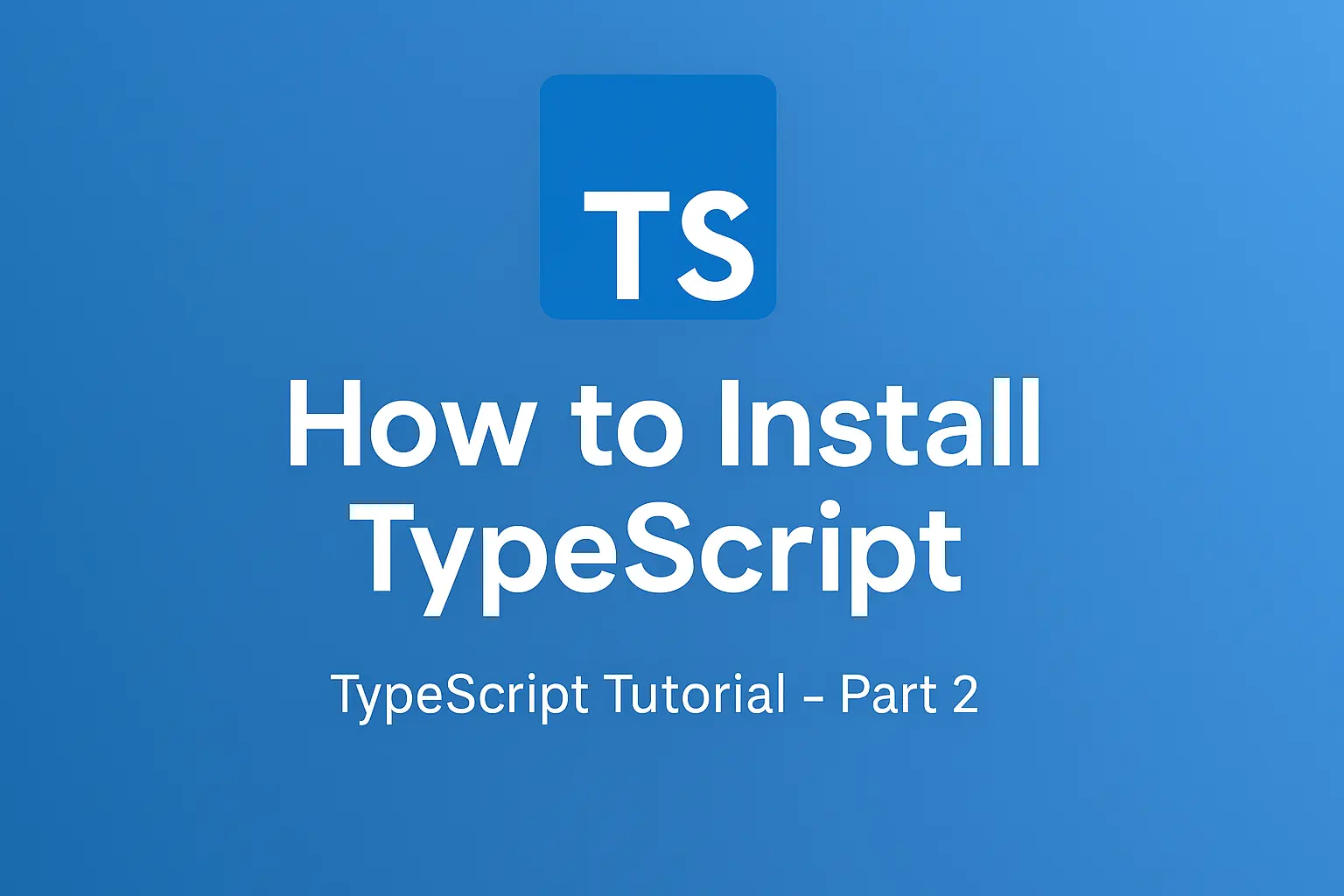

Comment